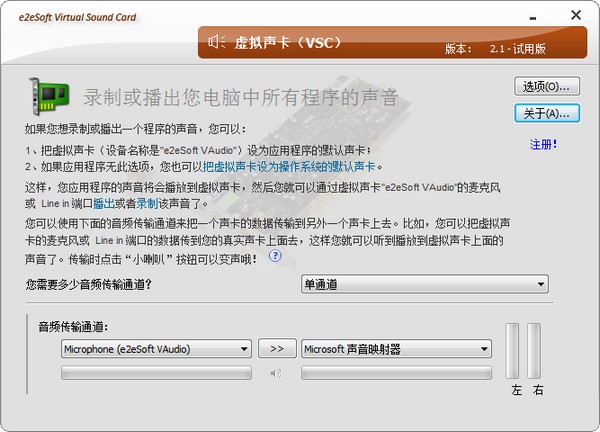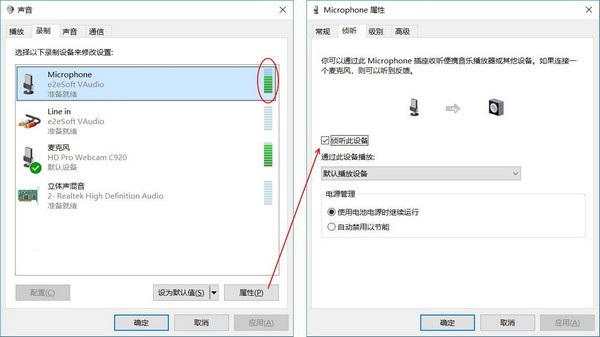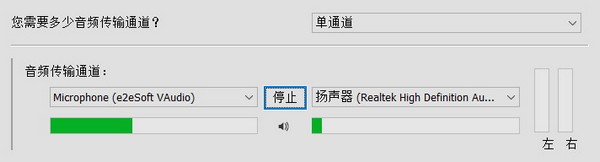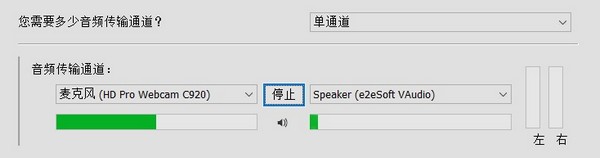VSC虚拟声卡 V2.1 最新版
 无插件
无插件
 360 √
360 √
 腾讯 √
腾讯 √
 金山 √
金山 √
 瑞星 √
瑞星 √
VSC虚拟声卡最新版是一款简单易用的虚拟音频驱动程序软件。该虚拟声卡能够模拟真正的声卡工作、播放或录制声音,软件能够帮助用户记录/广播所有应用程序的声音,帮助用户进行纯数字数据传输,不会造成任何音频质量损失。
软件介绍
VSC 虚拟声卡是一个虚拟音频驱动程序,它能像一个真正的声卡一样工作 – 播放或录制声音。
您可以用它来录制或直播您电脑里面某个或所有应用程序“播放”出来的声音,还可以用它的变声器功能来改变您说话或音视频文件的音调,实现好玩的声音变粗变细、变男变女。
它还支持多实例,您可以用它来创建多个虚拟声卡实例来满足您的一些特殊需求。
功能介绍
记录/广播所有应用程序的声音。
同时记录/广播所有的应用程序的声音和你的麦克风的声音。
记录网上聊天/会议的声音,如Skype会话,可以把对方的声音和你的声音混合在一起,或分开。
VSC虚拟声卡最新版可以录制带版权保护(比如DRM保护)的音乐,媒体。
可以录制视频/音频文件的音频,在线视频/音乐等。
纯数字数据传输,没有音频质量损失。
变声功能 – 把你的声音变成男声/女声或者是童音。
使用方法
通过虚拟声卡把视频声音播出去
虚拟视频软件 WeCam / VCam 可以把视频文件作为摄像头的内容播放出去,从而可以在各种软件中使用。
结合我们的虚拟声卡软件 VSC,您还可以同时把视频的声音也播出去,即使您电脑没有麦克风,甚至没有声卡都可以。
通过 VSC 把视频声音播出去
首先请下载并安装我们的虚拟声卡软件,然后在 WeCam 或 VCam 中选择它作为默认声音播放设备。
设置默认声音播放设备
WeCam:在 选项设置 》 音频设置 》 默认播放设备 处,选择虚拟声卡 Speaker (e2eSoft VAudio) 作为默认设备。
VCam:在 选项设置 》 输出设置 》 默认声音设备 处,选择虚拟声卡 Speaker (e2eSoft VAudio) 作为默认设备。
注:如果此处选中 同时播放到默认声卡,则播放视频时除了把声音播放到 VSC,同时也将播放到系统的默认声卡,这样您便可以听到视频的声音。当然,您还可以采用本文下面讲的另外两种方法达到同样的效果。
播放视频文件
把 VSC 设为程序的默认声音播放设备后,便可以在 WeCam 或 VCam 中播放视频了。
播放视频后您会在系统的 声音 对话框(右键系统托盘中的小喇叭 然后选择 声音 即可打开)的 录制 页面中看到 VSC 的麦克风有音量变化(绿条闪动),如下图示:
侦听此设备,下文有单独说明,不明白有什么用这里先不要乱选。
有绿条闪动就代表视频的声音已经播放到虚拟声卡了,您就可以在使用摄像头的软件中(比如聊天软件、直播平台、模拟器等)选择 Microphone (e2eSoft VAudio) 作为默认录音设备,从而把视频的声音播出去。
如果该软件没有选择录音设备的功能,您可以把 Microphone (e2eSoft VAudio) 设为系统的默认录音设备(方法:在上面对话框中选择该设备后鼠标右键,选择 设为默认设备 即可),从而被其它程序默认使用。
如果您电脑上有音量变化(绿条闪动)的是 Line in (e2eSoft VAudio) 而不是 Microphone (e2eSoft VAudio),则请在上面的步骤中选择它作为默认录音设备,下文同。
您听不到视频的声音?
此处前提是您的电脑有声卡,并且该声卡是系统的 默认声音播放设备。
采用上述方法后对方是可以听到视频声音,但是您自己却听不到视频的声音了。
VCam 上面已经提到过,在选项设置中选择 同时播放到默认声卡 后是可以听到声音的。
但对于 WeCam 或没有选中该选项的 VCam,通过下面两种办法同样可以听到声音:
首选方案是通过 侦听 VSC 麦克风 来实现,在上图所示的系统 声音 对话框的 录制 页面中,选中 Microphone (e2eSoft VAudio) ,点击“属性”,在弹出的对话框进入“侦听”页面并选中“侦听此设备”,然后在下方的“通过此设备播放”中选择您的电脑扬声器(此时也应该是 默认播放设备),点击 应用 即可听到声音。
另外也可以通过 VSC 软件实现 – 在 VSC 中使用一个通道,左边选择 Microphone (e2eSoft VAudio),右边选择您的电脑扬声器(此时也应该是 默认播放设备),点击中间的 [》》] 按钮开始传输即可把播放到 VSC 的声音传送到您的电脑扬声器中,从而您就可以听到声音了。
对方听不到您的语音?
此处前提是您的电脑有麦克风。
现在对方和您都可以听到视频声音,但是您说话的语音对方却听不到了。
和上面类似,也有两种方法可以同时把您的语音也播出去:
首选方案还是在系统的 声音 对话框中,选中您的 硬件麦克风,点击“属性”按钮,在弹出的对话框进入“侦听”页面并选中“侦听此设备”,然后在下方的“通过此设备播放”中选择虚拟声卡 Speaker (e2eSoft VAudio) ,点击 应用 即可。
另外也可以通过 VSC 软件实现 – 在 VSC 中使用一个通道,左边选择您的 硬件麦克风,右边选择虚拟声卡 Speaker (e2eSoft VAudio),点击中间的 [》》] 按钮开始传输即可把您的语音传送到虚拟声卡,从而可以和视频的声音一起播放给对方。
上述方法仅供参考,不同系统上面具体细节可能有所不同,但基本原理一样,请根据教程研究后自行设定。
下载地址
热门软件
Multisim13 V13.0 汉化版
百度网盘 V7.4.1.3 官方正式版
Steam V20.10.91.91 官方版
Quick Collage Pro(照片拼接软件) V3.4.0 Mac版
抖音采集工具 V2021 绿色版
小颖歌词制作器 V1.0 绿色版
2345看图王 V10.5.0.9364 官方正式版
Capture One21 V14.1.1 最新版
山丽防水墙单机版 官方版 V5.0
蓝山office V2021 最新版
装机必备 更多+
媒体工具下载排行榜
电脑软件专题 更多+